Rekomendasi performa untuk Unreal
Unreal Engine memiliki beberapa fitur yang dapat meningkatkan performa aplikasi, semuanya berdasarkan diskusi yang diuraikan dalam rekomendasi performa untuk realitas campuran. Anda dianjurkan untuk membaca penyempitan aplikasi, menganalisis dan membuat profil aplikasi realitas campuran, dan perbaikan performa umum sebelum melanjutkan.
Pengaturan proyek Tidak Nyata yang Direkomendasikan
Anda dapat menemukan setiap pengaturan berikut di Edit > Pengaturan Proyek.
- Menggunakan perender VR seluler:
- Gulir ke bagian Proyek , pilih Perangkat Keras Target, dan atur platform target ke Seluler/Tablet
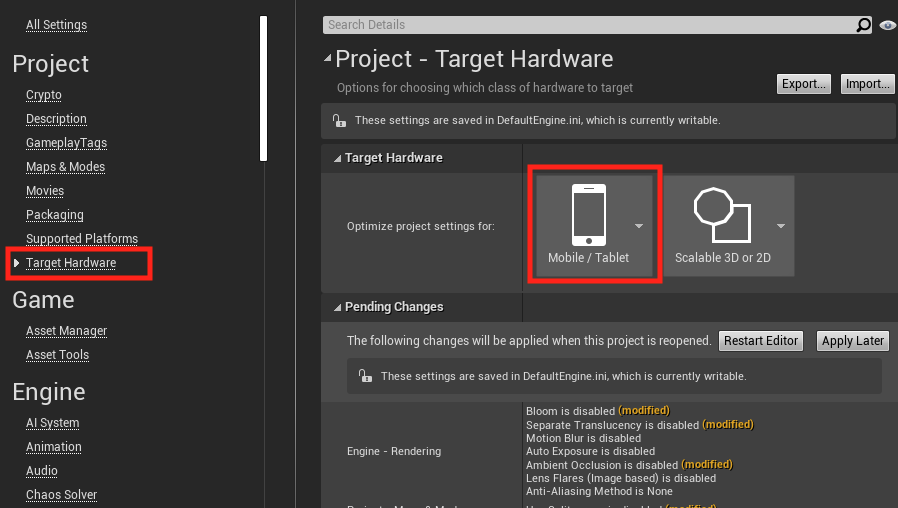
- Menggunakan Forward Renderer:
- Forward Renderer jauh lebih baik untuk Mixed Reality daripada alur rendering yang ditangguhkan default karena jumlah fitur yang dapat dinonaktifkan secara individual.
- Anda dapat menemukan informasi selengkapnya dalam dokumentasi Unreal.

- Menggunakan multi-tampilan seluler:
- Gulir ke bagian Mesin , pilih Rendering, perluas bagian VR , dan aktifkan Instanced Stereo dan Mobile Multi-View. HDR seluler harus tidak dicentang.
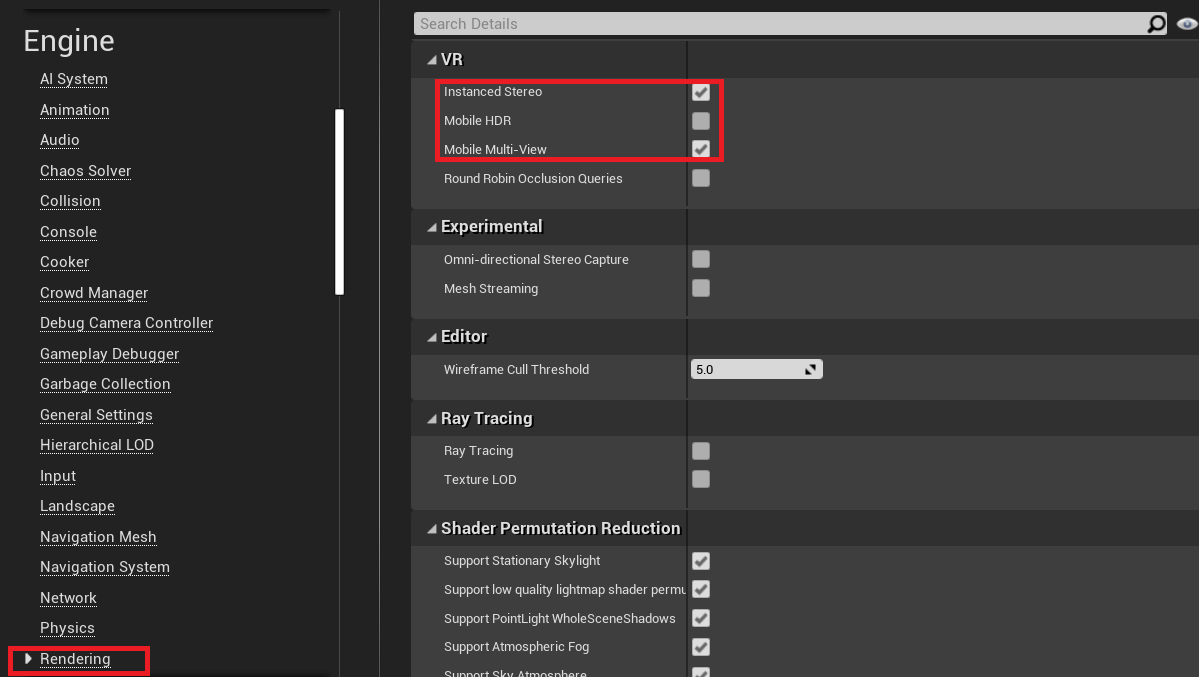
-
[Hanya OpenXR] Pastikan Default atau D3D12 adalah RHI Default yang dipilih:
- Memilih D3D11 akan berdampak negatif pada performa karena platform yang melakukan lulus render tambahan. D3D12 harus memberikan peningkatan performa penyajian selain menghindari lulus render tambahan.
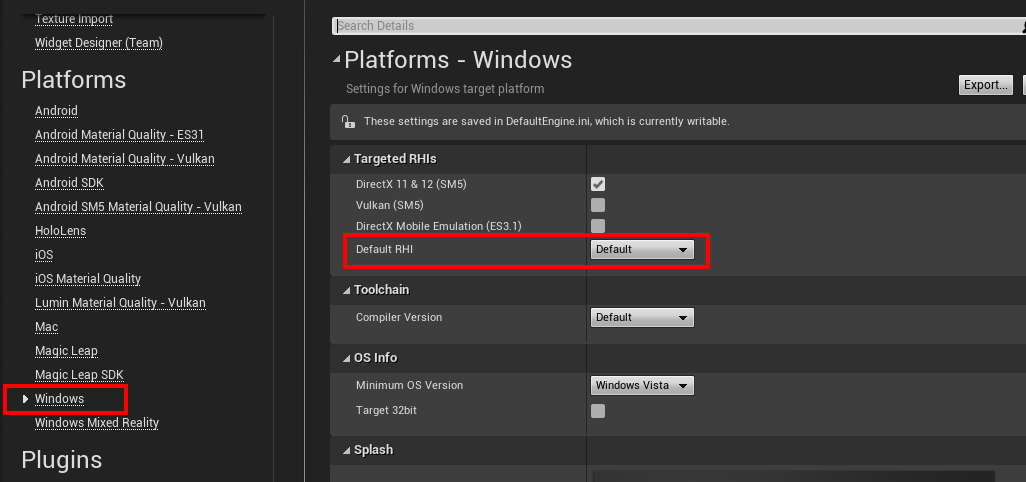
- Menonaktifkan Fogging Vertex:
- Fogging vertex menerapkan perhitungan kabut di setiap puncak dalam poligon dan kemudian menginterpolasi hasil di seluruh wajah poligon. Jika game Anda tidak menggunakan kabut, sebaiknya nonaktifkan Vertex Fogging untuk meningkatkan performa bayangan.
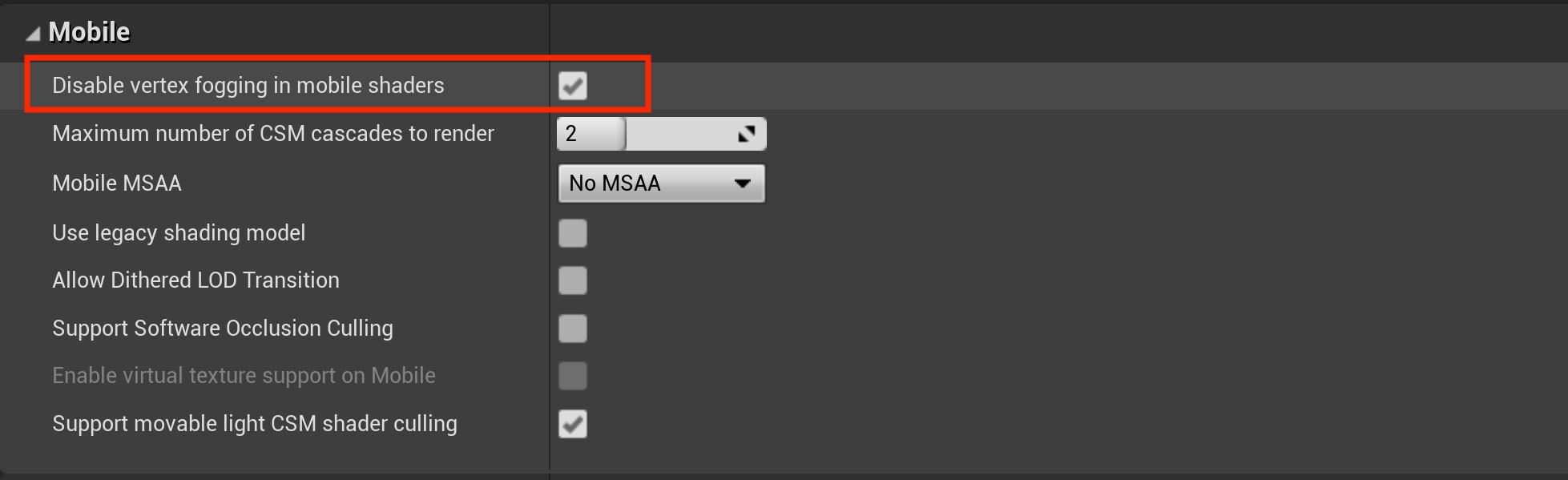
- Menonaktifkan pengisian oklusi:
- Gulir ke bagian Mesin , pilih Penyajian, perluas bagian Culling , dan hapus centang Oklusi Culling.
- Jika Anda memerlukan pemusnahan oklusi untuk adegan terperinci yang dirender, disarankan agar Anda mengaktifkan Dukungan Oklusi Perangkat Lunak Culling di Rendering Mesin>. Unreal akan melakukan pekerjaan pada CPU dan menghindari kueri oklusi GPU, yang berkinerja buruk pada HoloLens 2.
- Oklusi pemusnahan pada GPU pada perangkat seluler lambat. Umumnya, Anda ingin GPU terutama peduli dengan penyajian. Jika Anda merasa oklusi itu akan membantu performa, coba aktifkan oklusi perangkat lunak sebagai gantinya.
- Gulir ke bagian Mesin , pilih Penyajian, perluas bagian Culling , dan hapus centang Oklusi Culling.
Catatan
Mengaktifkan oklusi perangkat lunak dapat memperburuk performa jika Anda sudah terikat oleh sejumlah besar panggilan gambar.
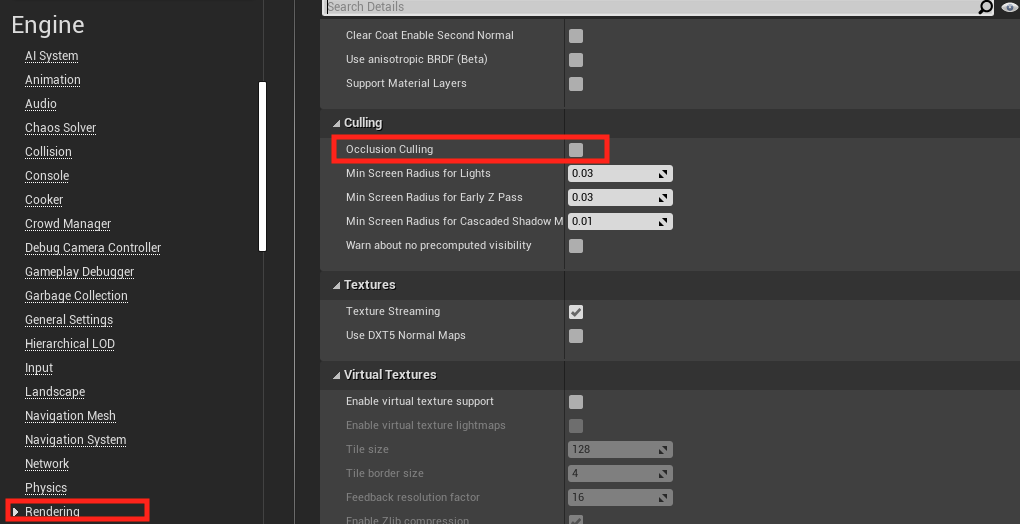
- Menonaktifkan Custom Depth-Stencil Pass:
- Menonaktifkan Depth-Stencil Kustom memerlukan pass tambahan, yang berarti lambat. Translusi juga lambat pada Unreal. Anda dapat menemukan informasi selengkapnya dalam dokumentasi Unreal.
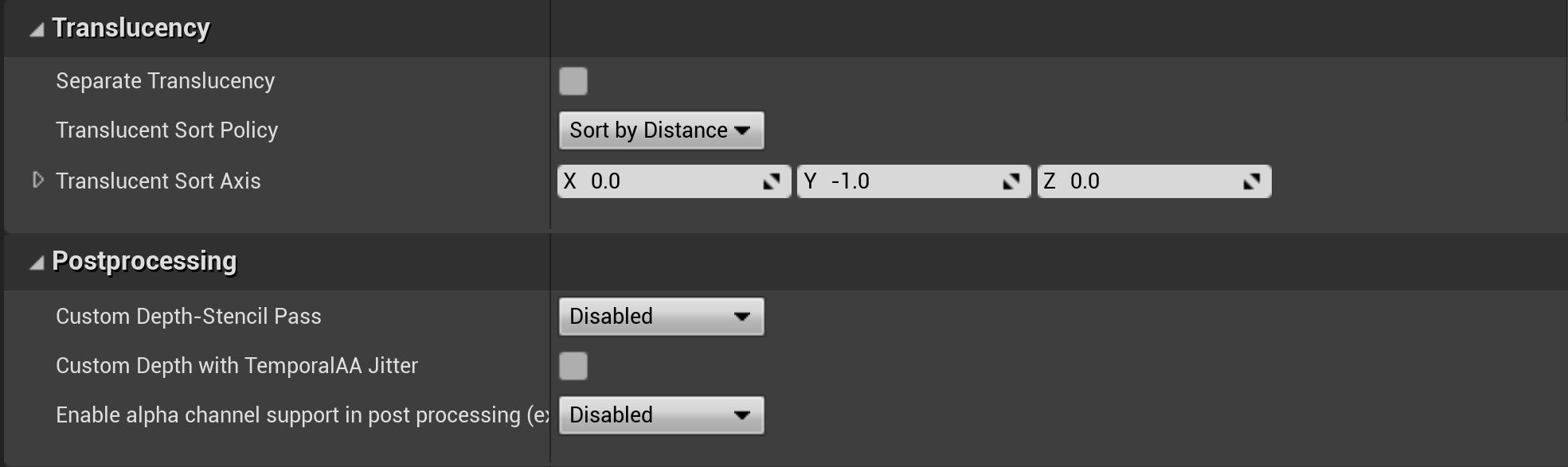
- Mengurangi Peta Bayangan Berkaskala:
- Mengurangi jumlah peta bayangan akan meningkatkan performa. Umumnya, Anda harus mengatur properti ke 1 kecuali ada kehilangan kualitas yang terlihat.

Pengaturan opsional
Catatan
Pengaturan berikut dapat meningkatkan performa, tetapi dengan biaya menonaktifkan fitur tertentu. Hanya gunakan pengaturan ini jika Anda yakin tidak memerlukan fitur yang dimaksud.
- Pengurangan Permutasi Shader Seluler
- Jika lampu Anda tidak bergerak secara independen dari kamera, maka Anda dapat mengatur nilai properti dengan aman ke 0. Manfaat utamanya adalah itu akan memungkinkan Unreal untuk pemusnahan beberapa permutasi shader, mempercepat kompilasi shader.
